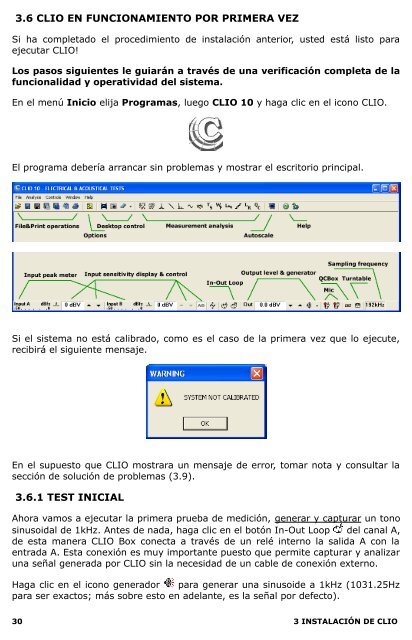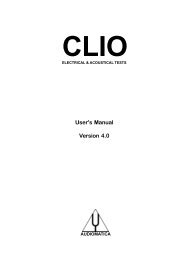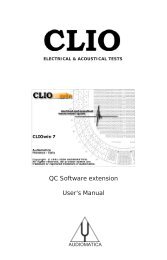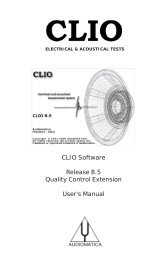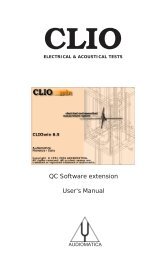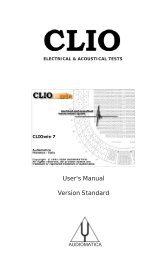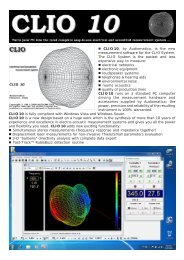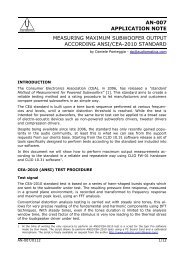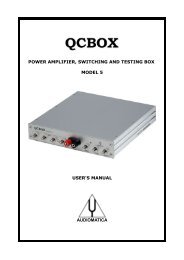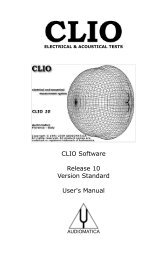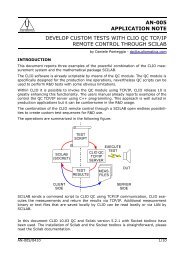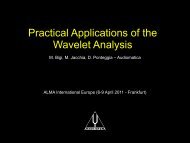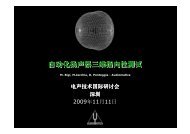- Page 1 and 2: ELECTRICAL & ACOUSTICAL TESTS CLIO
- Page 3 and 4: CONTENTS 1 INTRODUCCIÓN...........
- Page 5 and 6: 7.5 RUIDO BLANCO...................
- Page 7 and 8: 12.13 H+V MODE.....................
- Page 11 and 12: 1 INTRODUCCIÓN 1.1 ACERCA DE ESTE
- Page 13: TARJETA DE REGISTRO TARJETA DE REGI
- Page 16 and 17: 2.1 INTERFAZ DE AUDIO FIREWIRE FW-0
- Page 18 and 19: 2.2.3 ESPECIFICACIONES TÉCNICAS MI
- Page 20 and 21: 2.4 QCBOX MODEL 5 AMPLIFICADOR DE P
- Page 23 and 24: 3 INSTALACIÓN DE CLIO 3.1 CONFIGUR
- Page 25 and 26: el botón "Administrador de disposi
- Page 27 and 28: Verificar la presencia del driver
- Page 29: 3.5 'CLIO BOX' Unas palabras sobre
- Page 33 and 34: Para verificar la calibración, pri
- Page 35 and 36: 4 FUNDAMENTOS DE CLIO 4.1 INTRODUCC
- Page 37 and 38: 4.4.1 ANÁLISIS DE MEDICIÓN Al hac
- Page 39 and 40: pasos de 1dB presionando los botone
- Page 41 and 42: Sobre el mismo panel de control, ta
- Page 43 and 44: y posición de la base con las medi
- Page 45 and 46: El control se realiza con el Bit 7
- Page 47 and 48: 4.8.2 MENÚ ANALYSIS El menú Analy
- Page 49 and 50: Fig.4.16 Submenú FFT & FFT Live Fi
- Page 51 and 52: 4.8.3 MENÚ CONTROLS Controls Menu
- Page 53 and 54: F1 Activa la ayuda On-Line. 4.9 CON
- Page 55: 4.9.3 CONEXIÓN DE CLIOQC AMPLIFIER
- Page 58 and 59: Leq data files. Linearity&Distortio
- Page 60 and 61: 1D mode: Fig.5.3a Configuración Au
- Page 62 and 63: FFT > Last Time Data El programa ex
- Page 64 and 65: 5.4.2 CONVERSIÓN DE UNIDADES La ap
- Page 66 and 67: 5.4.3 GRÁFICOS La apertura de esta
- Page 68 and 69: 5.5 GESTIÓN DEL ESCRITORIO La gest
- Page 70 and 71: 70 5 OPERACIONES Y CONFIGURACIÓN D
- Page 72 and 73: mismo color que la curva activa sel
- Page 74 and 75: 6.3 BOTONES Y CASILLAS Mueve (trasl
- Page 76 and 77: 6.6 VISUALIZACIÓN MLS EN EL DOMINI
- Page 78 and 79: La siguiente figura muestra una sin
- Page 80 and 81:
7.4 MULTITONO Es posible generar mu
- Page 82 and 83:
7.6 MLS Es posible generar una señ
- Page 84 and 85:
La siguiente figura muestra un Chir
- Page 86 and 87:
La siguiente figura muestra la mism
- Page 88 and 89:
Para comparar con ruido rosa, la si
- Page 90 and 91:
7.10.1 GUARDAR ARCHIVOS DE SEÑALES
- Page 92 and 93:
8.2.1 BOTONES DE LA BARRA DE HERRAM
- Page 94 and 95:
instrumento puede ser referenciadas
- Page 96 and 97:
Con Multi-Meter en funcionamiento,
- Page 98 and 99:
8.6 INTERACCIÓN ENTRE MULTI-METER
- Page 100 and 101:
9.2.1 BOTONES DE LA BARRA DE HERRAM
- Page 102 and 103:
9.4 VENTANA DE DIÁLOGO FFT SETTING
- Page 104 and 105:
Si genera simplemente una sinusoide
- Page 106 and 107:
Para obtener el resultado deseado,
- Page 108 and 109:
opción Continue y añadiendo un to
- Page 110 and 111:
9.10 ANALIZADOR “LIVE” TRANSFER
- Page 112 and 113:
Otro factor de máxima importancia
- Page 114 and 115:
El último obstáculo que puede enc
- Page 116 and 117:
10.2.1 BOTONES DE LA BARRA DE HERRA
- Page 118 and 119:
impedance Establece cómo la impeda
- Page 120 and 121:
10.4 MEDIDA DE LA RESPUESTA EN FREC
- Page 122 and 123:
10.4.3 RESPUESTA EN FRECUENCIA ACÚ
- Page 124 and 125:
85-90 dBSPL como en Fig.10.13. Ahor
- Page 126 and 127:
10.4.4 PHASE & GROUP DELAY Se utili
- Page 128 and 129:
Algunos sistemas se definen como de
- Page 130 and 131:
10.5 MAS INFORMACIÓN SOBRE EL DOMI
- Page 132 and 133:
Tenga en cuenta que el eje Y se ha
- Page 134 and 135:
10.7 MLS Vs. LOG CHIRP Como se anti
- Page 136 and 137:
10.8 MENÚS RELACIONADOS Los datos
- Page 138 and 139:
Muestra Fast-Track Rub&Buzz, aument
- Page 140 and 141:
Gating (Acquisition) Settings Gated
- Page 142 and 143:
11.3 CÓMO MEDIR SIMULTÁNEAMENTE L
- Page 144 and 145:
Guardar el resultado en un archivo"
- Page 146 and 147:
11.4 UNA BREVE DESCRIPCIÓN DE LOS
- Page 148 and 149:
11.4.3 GATING La habilitación de
- Page 150 and 151:
11.5 CONFIGURACIÓN Y DISTORSIÓN E
- Page 152 and 153:
120.0 Audiomatica Srl FFT 02/07/200
- Page 154 and 155:
El post procesado 3D permite lo sig
- Page 156 and 157:
12.3 CONTROLES ESPECÍFICOS DE WATE
- Page 158 and 159:
12.4 REALIZAR UN CSD (CUMULATIVE SP
- Page 160 and 161:
Fig. 12.8 Como puede observar ahora
- Page 162 and 163:
12.5.1 CONFIGURACIÓN Y FUNCIONAMIE
- Page 164 and 165:
12.6 MEDICIÓN POLAR SIMPLE DE UNA
- Page 166 and 167:
La última operación por realizar
- Page 168 and 169:
Tratándose de datos polares puede
- Page 170 and 171:
Root File Name and Browse button No
- Page 172 and 173:
12.9 MEDICIÓN POLAR SIMPLE DE UNA
- Page 174 and 175:
12.10 MEDICIÓN POLAR ESFÉRICA DE
- Page 176 and 177:
12.11 REPRESENTACIÓN DEL GLOBO DE
- Page 178 and 179:
12.12 EXPORTACIÓN DE LOS DATOS DEL
- Page 180 and 181:
12.12.2 EXPORTACIÓN DE UN CONJUNTO
- Page 182 and 183:
Si no está familiarizado con el us
- Page 184 and 185:
cosas se complican pero a la vez so
- Page 186 and 187:
13.4 I SENSE Este modo requiere de
- Page 188 and 189:
Audiomatica Srl Sinusoidal 04/07/20
- Page 190 and 191:
Otra vez se obtiene una línea rect
- Page 192 and 193:
13.7 PARÁMETROS THIELE & SMALL 13.
- Page 194 and 195:
13.7.4 T&S PASO A PASO Para calcula
- Page 196 and 197:
Podemos guardar los resultados y pr
- Page 198 and 199:
El gráfico ilustra la medición de
- Page 200 and 201:
precisa. Para configurar la frecuen
- Page 202 and 203:
15.2.1 BOTONES DE LA BARRA DE HERRA
- Page 204 and 205:
15.3 CONFIGURACIÓN DE LOS PARÁMET
- Page 206 and 207:
RT20 [s]. Tiempo de reverberación
- Page 208 and 209:
Los parámetros son calculados junt
- Page 211 and 212:
16 ANÁLISIS DE NIVEL Leq 16.1 INTR
- Page 213 and 214:
16.2.2 INTERACCIÓN CON EL PANEL DE
- Page 215 and 216:
17 WOW & FLUTTER 17.1 INTRODUCCIÓN
- Page 217:
Fig. 17.3 En la figura anterior se
- Page 220 and 221:
18.2 EL PANEL DE CONTROL WAVELET AN
- Page 222 and 223:
18.4 FUNCIONAMIENTO DE WAVELET ANAL
- Page 224 and 225:
18.4.2 ESCALOGRAMAS NORMALIZADOS El
- Page 227 and 228:
BIBLIOGRAPHY [1] Joseph D'Appolito,
- Page 229:
NORMS [1] IEC 61672, Sound Level Me